
うちの主力機種の DJI MAVIC 2 ZOOM 。
先日テストフライト時に異常を発見!
内容は、電波が10~30mしか届かなくノーコン状態になるという非常に危険な症状。
色々と試したけど改善せず💦💦
と言う訳で、DJIのオンライン修理受付サービスを使ってみましたので、その内容をお見せするコーナーであります。
今回の作業はパソコンで行っております。
スマートフォンやタブレット端末でも同じように作業できますが、最後に印刷が必要になるのでパソコンでの作業をお勧めします✨
色々と知っておいた方が良い内容もありますので、最後まで読んでいただければと思ってます♪
今回、DJIカスタマーサポートの住所・電話番号を一部消しております。
消さなくても大丈夫と思いましたが、直接DJIへ連絡することで業務の妨げになる可能性も否定できないための処置であります。ご了承ください。
最初に知っておくべきこと
DJI製ドローンの修理見積は無料ではありません。
世の中、見積もりは無料ってのが標準みたいですが、実際に見てみないとわからないことや部品交換や調査を行わないと解決しない事だってあります。
DJIの肩を持つ訳じゃないですが、ケースバイケースの案件の見積って地味に面倒なんですよ(笑)
見積もりするだけでも経費が発生します。
修理依頼する場合は、最低でも往復分の送料は負担する事になります。
これは、お店に依頼しても同じことなので「金額を見て修理するorしないか…」という考えは不可能と言えます。部品代は公開されているので、何となくの金額は知ることは出来ます。
見積無料や無料見積って言葉から連想できますが、
その逆の見積有料や有料見積ってのもあります。
今回は、その有料見積の段取りと思っていただければと思います。
先にorとりあえず部品代を調べたい方はコチラをどうぞ♪
DJIオンライン修理受付サービス
DJIカスタマーサポート オンライン修理受付サービスのページに飛びます。
ページのリンクはコチラ。
依頼をしてみる
まずは、上で紹介したリンクを開きましょう。
修理の流れは、画像にあるような流れになります。
今回の記事は「修理申込」→「修理品の発送」までです。
「申込開始」をクリック。
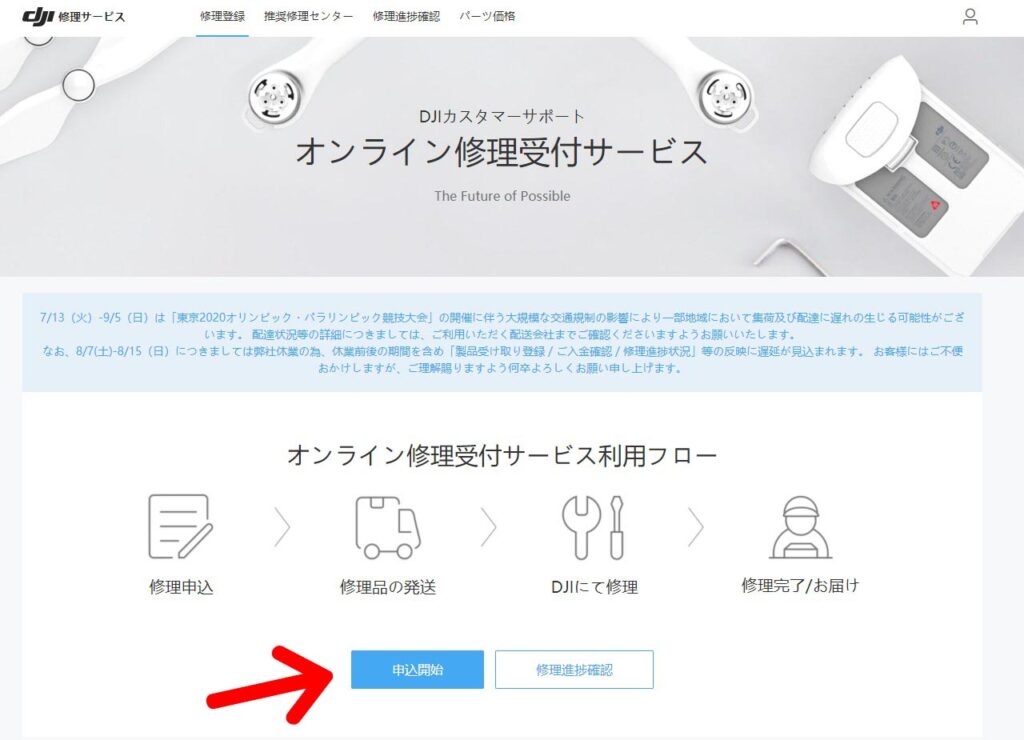
ログインします。
赤枠内に、DJIアカウントの情報を入力。
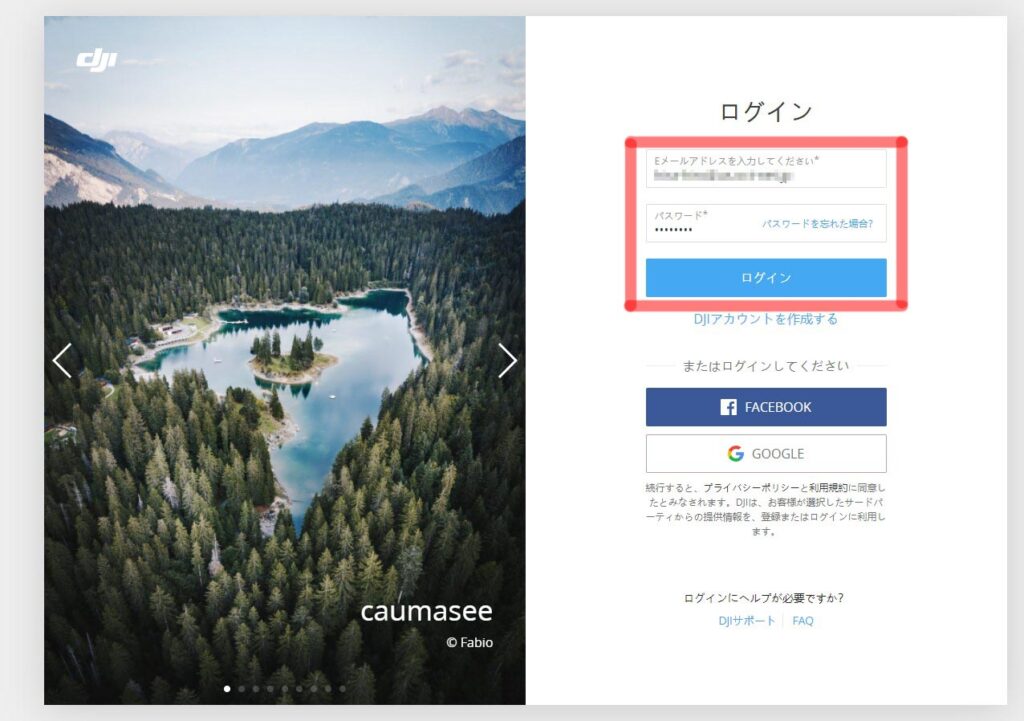
また最初の画面に戻ります(笑)
もう一度、「申込開始」をクリック。
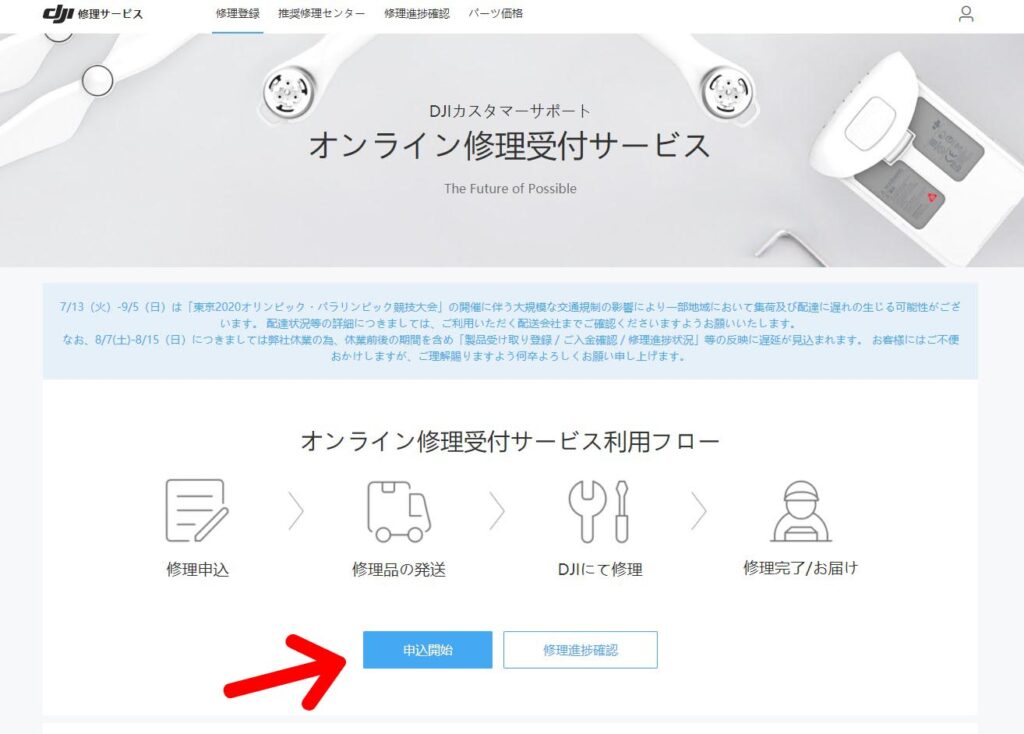
機種情報
上の「申込開始」をクリックすると、修理依頼する機種を選ぶ画面に移動します。
ここで、アカウントに紐図けられて登録されている製品が表示されます。
シリアルナンバーもバッチリ表示されてるww
記載がない場合や代理での修理の場合は、S/N(シリアルナンバー)で検索などで製品を選ぶことになると思います。
今回は「DJI MAVIC2 ZOOM」を選んで、「次へ」をクリック。
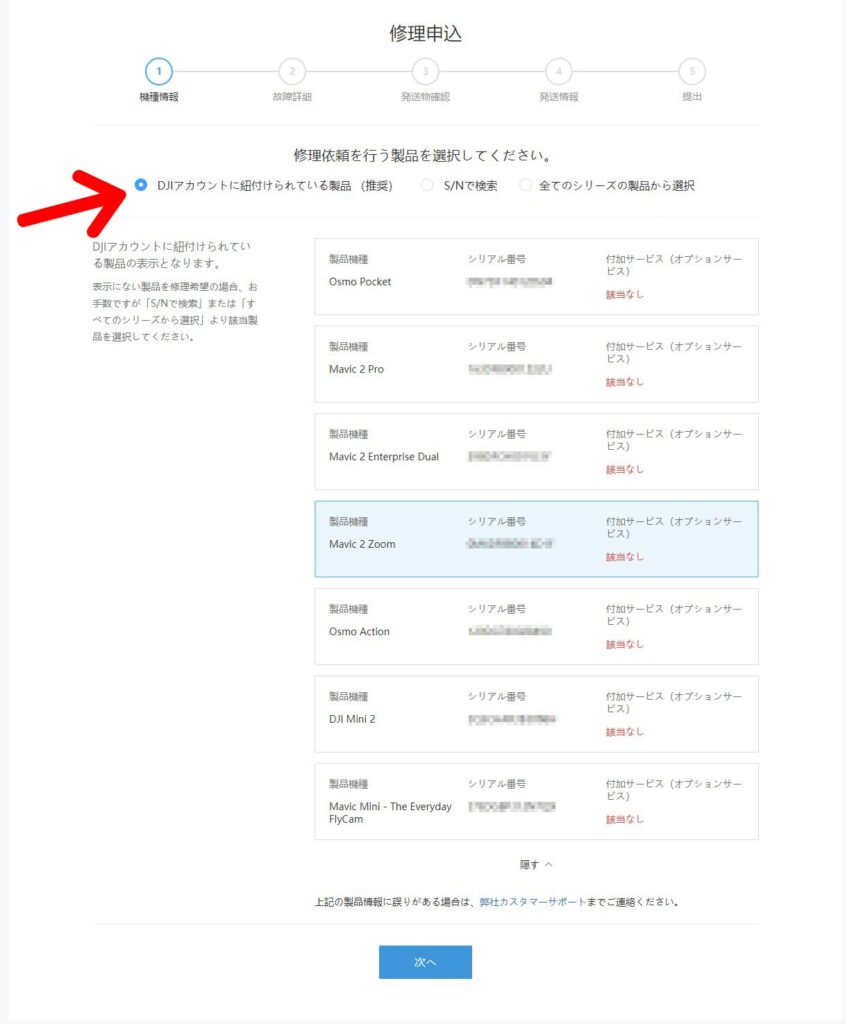
故障詳細
ここで、実際の不具合や故障内容を選択したり記入します。
今回は該当項目が無かったので「その他」を選んでクリック。
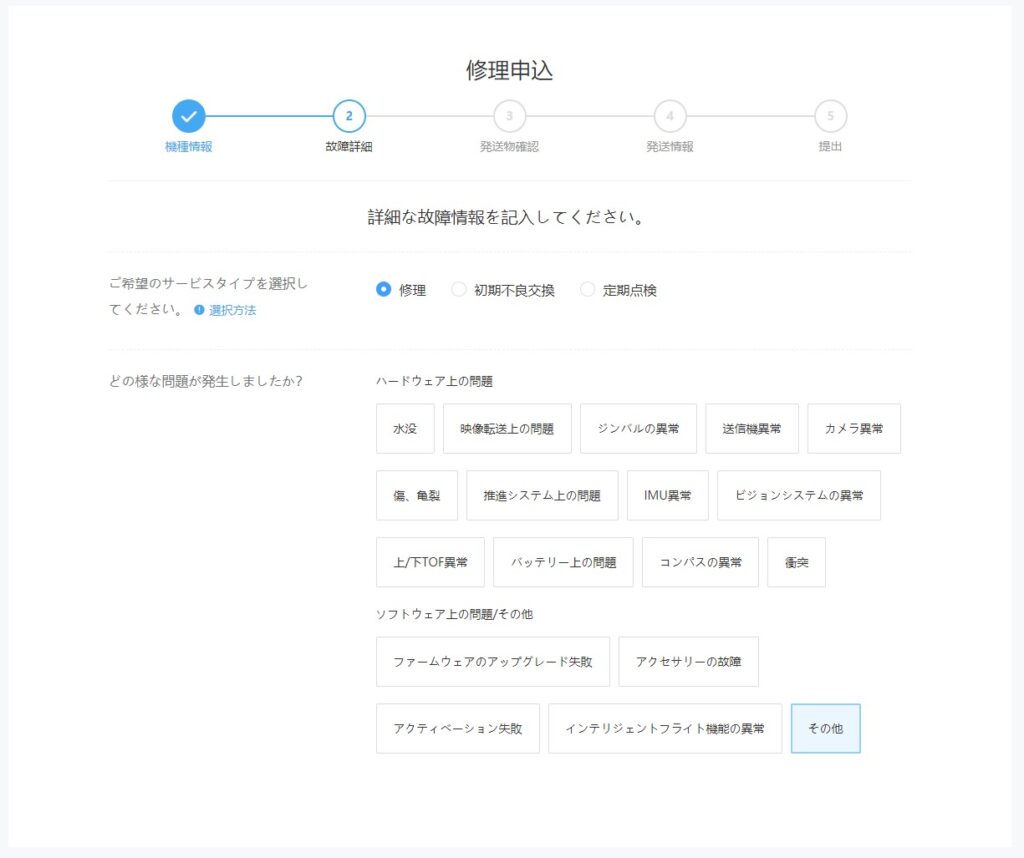
「その他」をクリックすると、下に新しい項目が表示されました。
【故障症状/ご要望入力欄】を記入します。
まずは、赤矢印の「コチラ」のリンクをクリックします。
勝手を知らず最初は好き勝手に内容を書きましたが、テンプレート的な文章が存在してました…
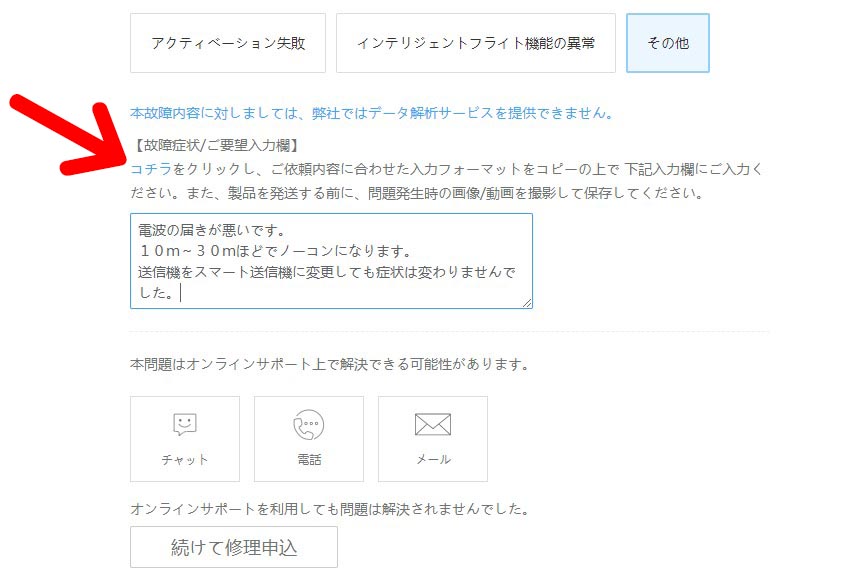
赤枠内の文章をドラッグしてコピーします。
他にも保証内容によって伝える内容が違うので、見ておくことをお勧めします♪
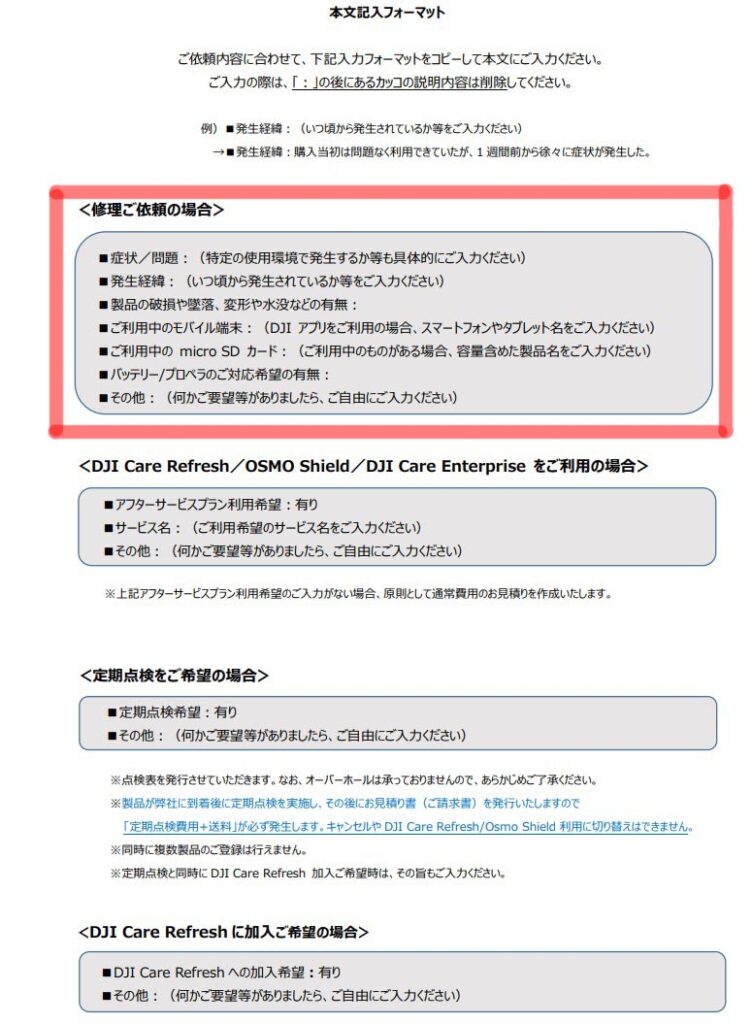
上でコピーした文章を、 【故障症状/ご要望入力欄】 に張り付けて症状等を記入します。
次に購入元を選択。
購入日は未記入でもOKでした。説明書きにもあるように、最初のアクティベーション時の情報を基にして調べてくれます。
保証期間内かどうか微妙な方は慎重に!
私は余裕で保証が切れてるので、迷わず「次へ」をクリック。
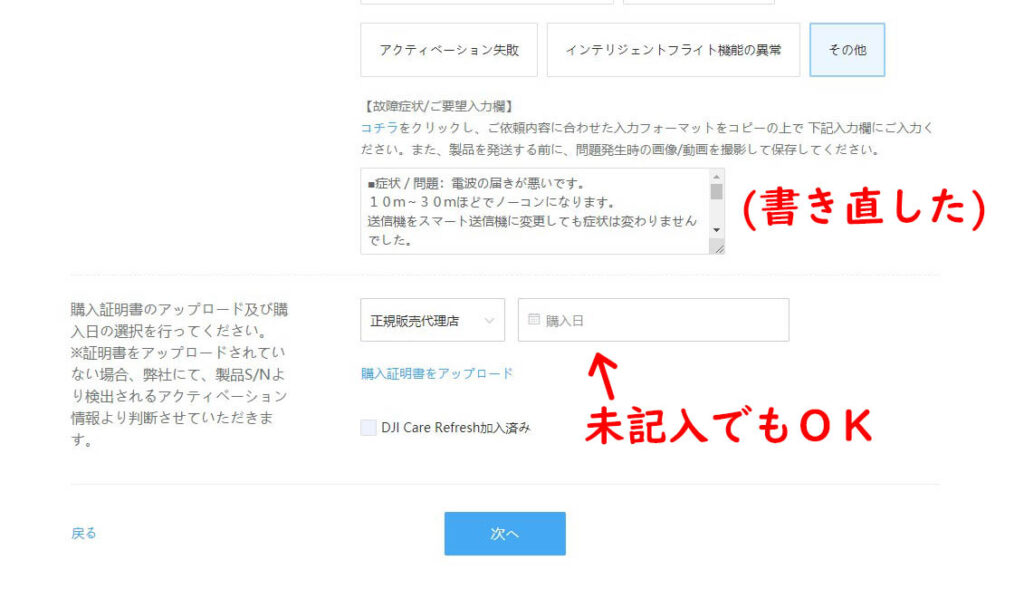
発送物確認
ここで、発送する製品を選びます。
完全に故障個所が判明できている場合は迷うことは無いと思います。
発送する製品により料金が変わる可能性があるみたい。
今回の不具合では送信機も怪しかったんですが、別の送信機を使用しても症状に変化が無かった事から、本体のみを送ることを決断。
二度手間や原因が不確定な時は製品一式を送った方が無難と思います。
選択したら「次へ」をクリック。
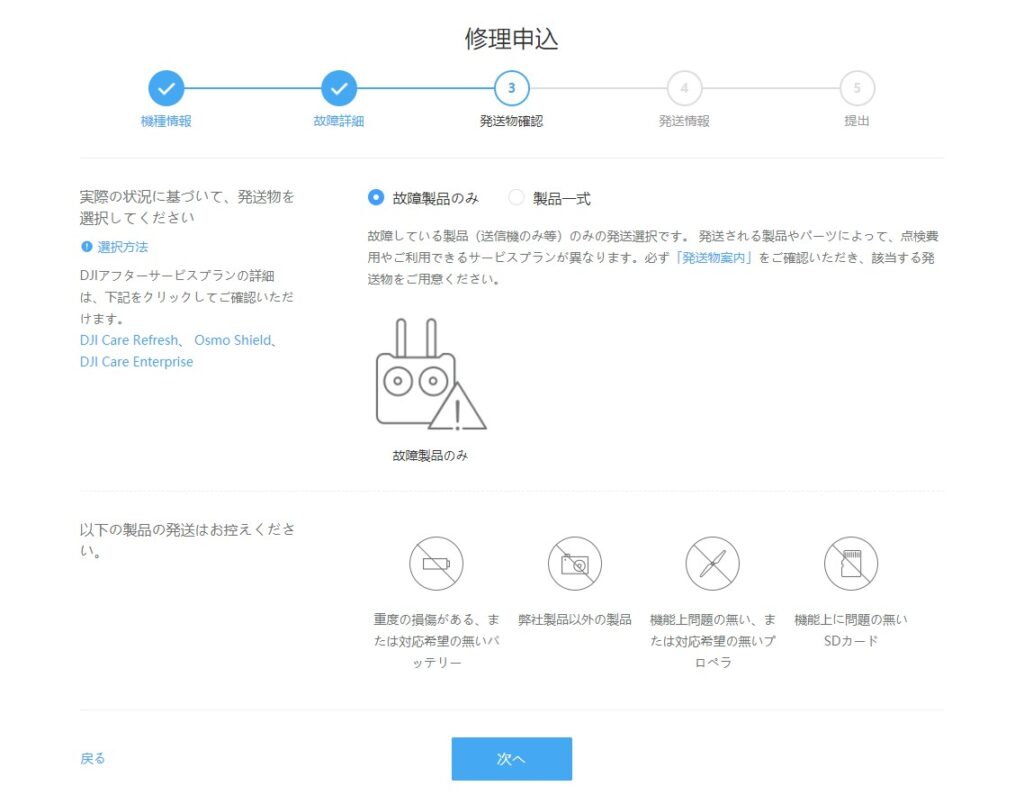
発送情報
ここで、修理後の返送先住所を記入します。
矢印先の「新しい住所を追加」をクリック。
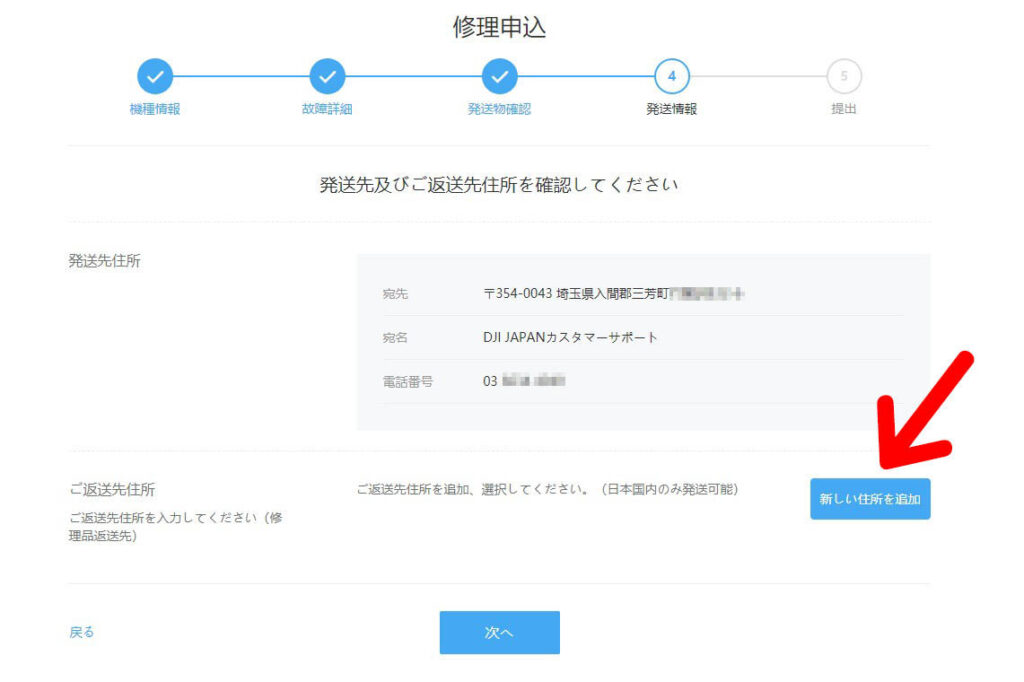
返送先住所を記入します。
最後まで記入したら、「保存」をクリック。
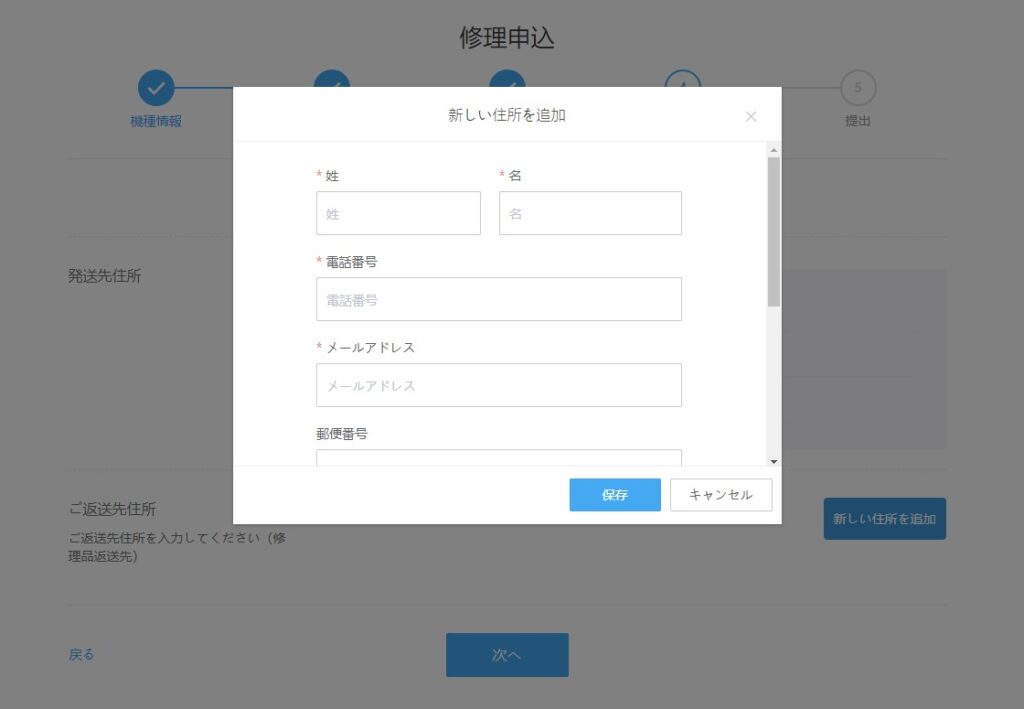
発送先の住所ですが、ここで控えておく必要はありません。あとで出てきます。
内容を確認して「次へ」をクリック。
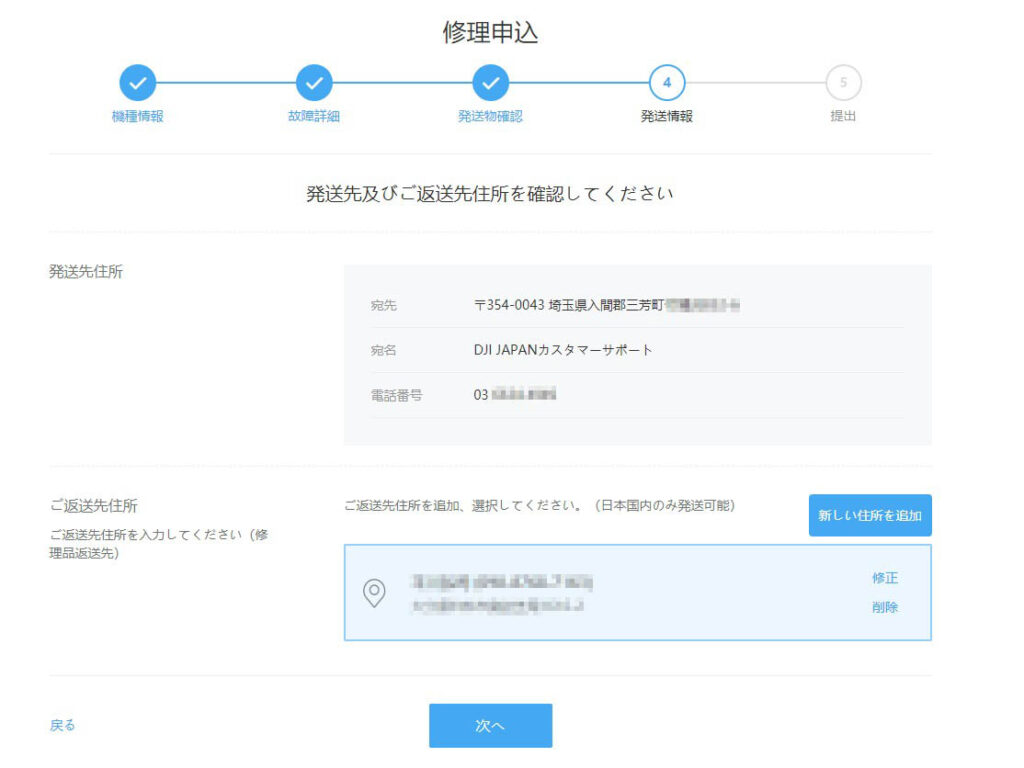
提出
いよいよ最終段階に入ります。
今まで入力した内容・選択した項目を確認します。
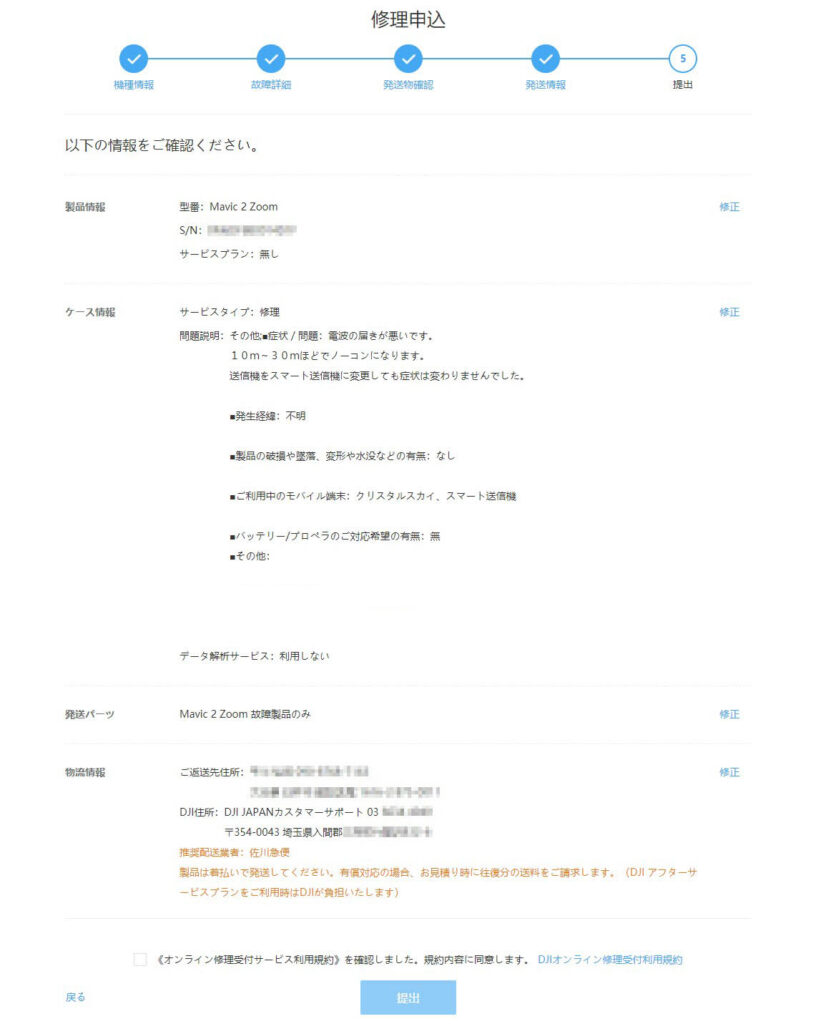
確認終了後・・・
チェックボックスを✅にして「提出」をクリック。
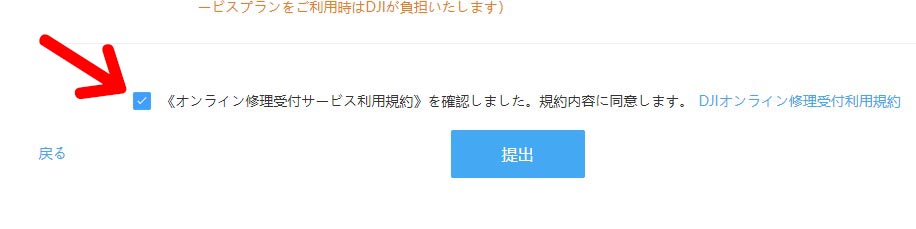
修理情報の提出が完了したら、下の様な画像が表示されます。
矢印先の「ケースを印刷する」をクリック。
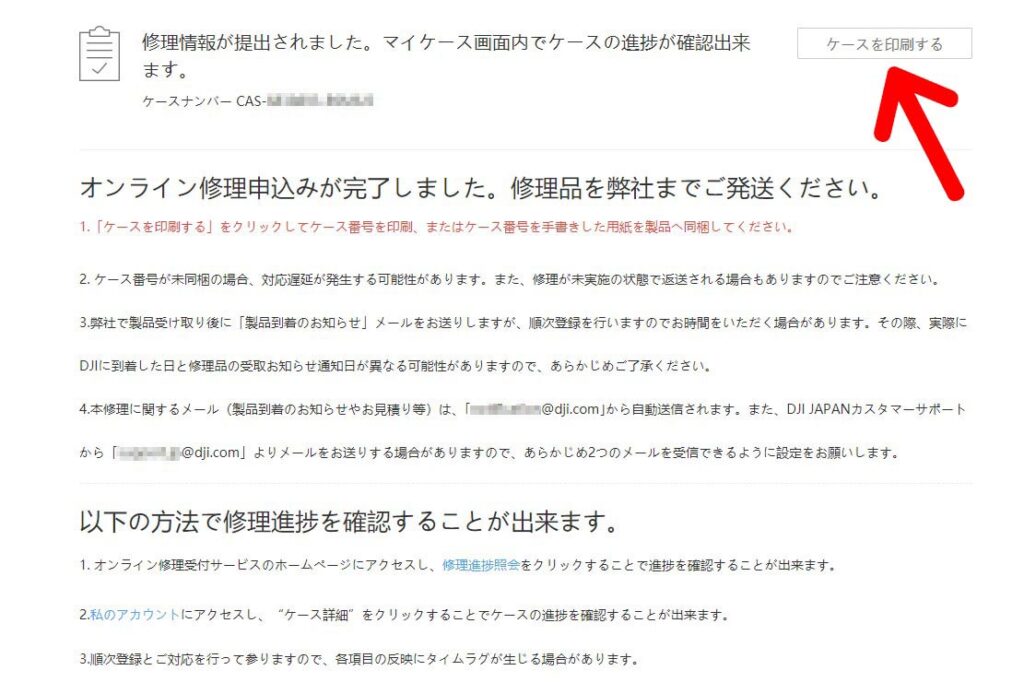
ケースNo.が印刷された用紙が表示されるので印刷します。
印刷は2枚がお勧め。
1枚は発送品に同梱が必要。
もう1枚は、発送時の送り状作成や控えなどに使用。
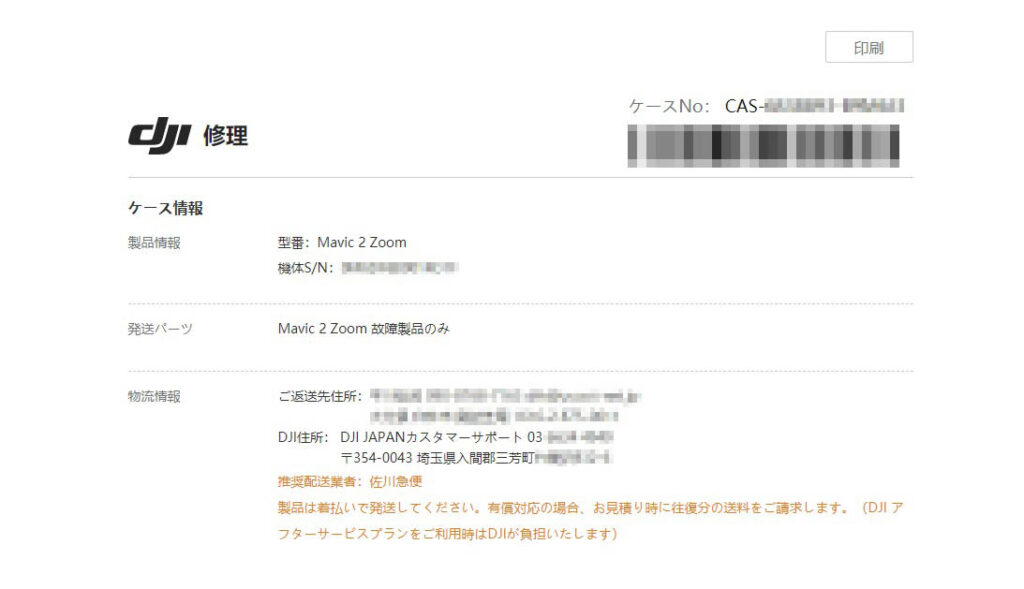
発送は送料着払いで発送。(後で請求されるんだけどね・・・)
運送業者は佐川急便を推奨との事です。こちらの集荷等の事情にて、佐川急便での発送は都合悪いので、今回はヤマト運輸にて発送しました。
<追記>
数日後に確認したら発送方法に変更がありました。
下画像の「コチラ」のリンクをクリックすると、ヤマト運輸の集荷依頼が表示されます。
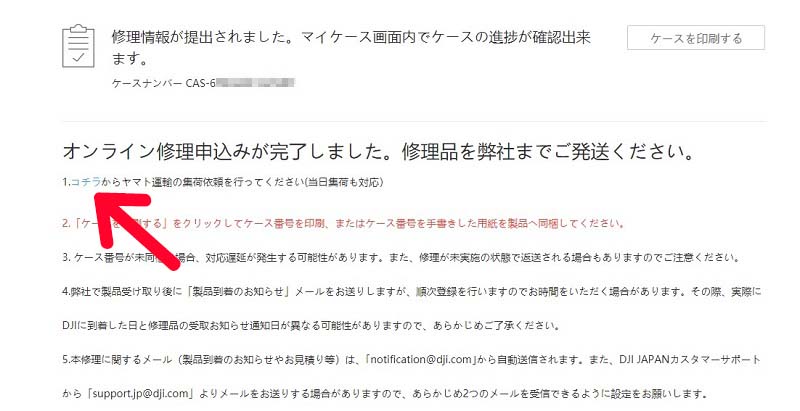
こんな感じのフォームが開きますので、必要事項を入力します。
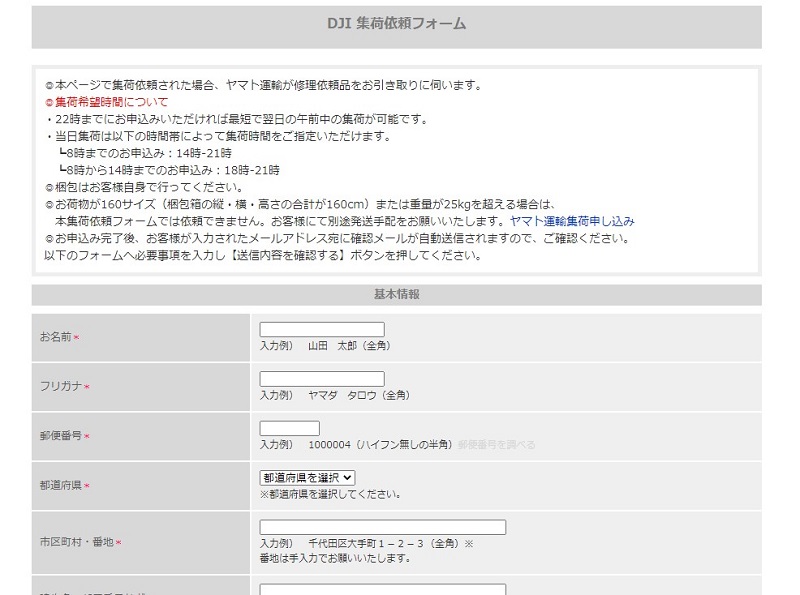
田舎住まいの私には嬉しい変更✨
おわりに
部品代は公開されてるので、故障個所が解ってれば何となくの金額が想像できるんですが、今回は全くの不明💦
見積結果を待っておきましょう。
もし修理を行わなくても、往復の送料や場合によっては技術料が発生します。
そして、代金を振り込んだ後に故障品は戻ってきます・・・。
見積結果が出たら、別記事にでもお知らせしたいと思っております。
年に何回か修理や点検を依頼する場合は、購入時にDJIのケアリフレッシュに加入しておくのがお勧めかと思います♪
見積もり出ました💦💦























コメント